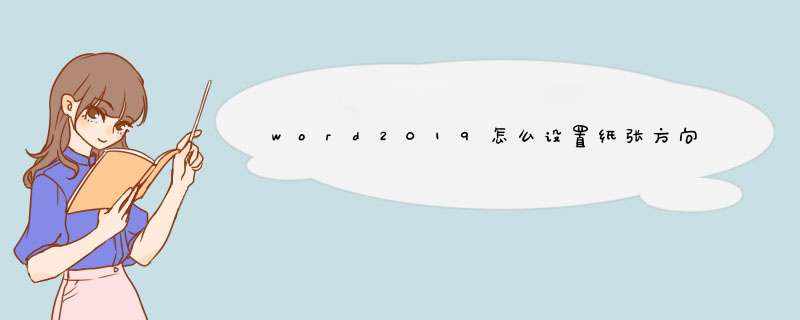
word2019文档中的页面想要调整方向,该怎么调整纸张方向呢?下面我们就来看看详细的教程。
Microsoft Office 2019 正式版 中文个人版/学生版(附批量授权) 64位
- 类型:办公软件
- 大小:4.67MB
- 语言:简体中文
- 时间:2018-09-26
1、首先在工具栏中选择“布局”选项卡。
2、在“布局”选项卡中就可以在页面设置区域中看到纸张方向的下拉菜单进行选择。
3、如果要同其它页面设置一起设置或者是只让部分纸张设置为横向的话就需要打开页面设置窗口。点击页面设置功能区右下角的小按钮就可以打开。
4、接着是设置纸张方向。
5、最后选择应用于整篇文档或者是插入点之后。插入点之后的意思是设置你鼠标光标所在的页面以及之后的页面。这里不能单独设置某个页面的纸张方向。你可以进行二次设置来单独设置某一页为横向。
以上就是word2019调整纸张方向的教程,希望大家喜欢,请继续关注脚本之家。
相关推荐:
Word2019文字怎么添加着重号?
word2019怎么快速插入数学公式?
Word2019怎么朗读文件中不认识的文字?
欢迎分享,转载请注明来源:内存溢出

 微信扫一扫
微信扫一扫
 支付宝扫一扫
支付宝扫一扫
评论列表(0条)